本节内容中,我们要学会做我们的第一个页面,登录页面。
同时我们要学汇合成我们利用的UI框架Ant Design For Angular,NG-ZORRO。
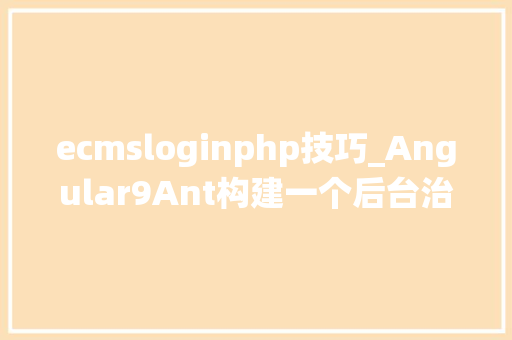
Ant Design :源自蚂蚁金服体验技能部的后台产品开拓,蚂蚁金服的设计师和前端工程师经由大量的项目实践和总结,抽象出的一套企业级的交互视觉规范,统一后台项目的前端 UI 设计,屏蔽各种不必要的设计差异和前端实现本钱,解放设计和前端开拓资源。Ant Design供应了对Angular、Vue、React等前端框架的支持。

NG-ZORRO:是遵照 Ant Design 设计规范的 Angular UI 组件库,紧张用于研发企业级中后台产品。全部代码开源并遵照 MIT 协议,任何企业、组织及个人均可免费利用。
官方网站可参考:https://ng.ant.design/docs/introduce/zh
2.2. NG-ZORRO安装1、自动安装
只须要进入我们的工程目录,实行如下命令即可:
ng add ng-zorro-antd
VSCode中,步骤如下:
选择菜单栏中的终端(Terminal) - 新建终端(New Terminal),然后在新的终端窗口中输入上面的命令即可。
安装时会有选项提示,根据须要选择即可。
这样会自动安装成功NG-ZORRO。
我们可以启动工程看一下:
已经为我们配置了一个欢迎主页面,利用了侧边栏,而且侧边边栏是可以自动紧缩的。
2、我们也可以手动安装NG-ZORRO
首先,在工程目录下,实行安装组件命令:
npm install ng-zorro-antd --save
接着,我们引用样式:
在 angular.json 中引入:
{ "styles": [ "node_modules/ng-zorro-antd/ng-zorro-antd.min.css" ]}
在 style.css 中引入预构建样式文件:
@import "~ng-zorro-antd/ng-zorro-antd.min.css";
末了,我们想利用哪个组件模块,就在app.module.ts中引入就可以利用了。举个例子,我们要利用按钮组件,须要引入NzButtonModule:
import { NgModule } from '@angular/core';import { NzButtonModule } from 'ng-zorro-antd/button';import { AppComponent } from './app.component';@NgModule({ declarations: [ AppComponent ], imports: [ NzButtonModule ]})export class AppModule { }
然后在模板中利用:
<button nz-button nzType="primary">Primary</button>3. 制作登录页面3.1. 引入NG-ZORRO的Form表单组件
登录页面紧张显示的都是表单,因此须要引入表单组件,在app.module.ts文件中增加如下部分代码:
import { NzFormModule } from 'ng-zorro-antd/form';import { NzButtonModule } from 'ng-zorro-antd/button';import { NzInputModule } from 'ng-zorro-antd/input';import { NzCheckboxModule } from 'ng-zorro-antd/checkbox';@NgModule({ declarations: [ AppComponent ], imports: [ NzFormModule, NzButtonModule, NzInputModule, NzCheckboxModule ]})export class AppModule { }
上述代码中忽略了 既有的其他代码。我们只须要导入包:
import { NzFormModule } from 'ng-zorro-antd/form';import { NzButtonModule } from 'ng-zorro-antd/button';import { NzInputModule } from 'ng-zorro-antd/input';import { NzCheckboxModule } from 'ng-zorro-antd/checkbox';
然后在@NgModule 的 imports属性中,增加NzFormModule、NzButtonModule、NzInputModule、 NzCheckboxModule即可。
3.2. 利用脚手架创建登录页面切换到我们工程下的pages目录,完全路径:src/app/pages/。我们所有的页面都会放在这个目录下掩护。
然后输入如下命令,创建login组件:
ng generate component login
全过程如下:
PS D:\ECMS\ecms-web\src\app\pages> ng generate component loginMore than one module matches. Use skip-import option to skip importing the component into the closest module.PS D:\ECMS\ecms-web\src\app\pages> ng generate component login --skip-importCREATE src/app/pages/login/login.component.html (20 bytes)CREATE src/app/pages/login/login.component.spec.ts (621 bytes)CREATE src/app/pages/login/login.component.ts (271 bytes)CREATE src/app/pages/login/login.component.css (0 bytes)PS D:\ECMS\ecms-web\src\app\pages>
第一次实行ng generate component login命令时提示More than one module matches,我们只须要加入--skip-import 参数即可。
天生的代码如下:
3.3. 创建登录表单
1、在login.component.html中加入如下代码:
<div style="text-align: center; margin: auto"> <i class="fa fa-superpowers fa-4x" style="color: #40a9ff;"></i><!-- 这里放置LOGO --> <span class="align-middle" style="font-size:65px; color:grey;"> ECMS</span></div><div style="margin: 25px auto auto auto;"> <form nz-form [formGroup]="validateForm" class="login-form" style="margin: auto;" (ngSubmit)="submitForm()"> <nz-form-item> <nz-form-control nzErrorTip="请输入登任命户名!"> <nz-input-group nzPrefixIcon="user"> <input type="text" nz-input formControlName="userName" placeholder="用户名/手机/邮箱" /> </nz-input-group> </nz-form-control> </nz-form-item> <nz-form-item> <nz-form-control nzErrorTip="请输入登录密码!"> <nz-input-group nzPrefixIcon="lock"> <input type="password" nz-input formControlName="password" placeholder="密码" /> </nz-input-group> </nz-form-control> </nz-form-item> <div nz-row class="login-form-margin"> <div nz-col [nzSpan]="12"> <label nz-checkbox formControlName="remember"> <span>记住</span> </label> </div> <div nz-col [nzSpan]="12"> <a class="login-form-forgot">忘却密码?</a> </div> </div> <button nz-button class="login-form-button login-form-margin" [nzType]="'primary'">登录</button> 或者 <a> 去注册! </a> </form></div>
2、在login.component.css中加入如下代码:
.login-form { max-width: 300px;}.login-form-margin { margin-bottom: 16px;}.login-form-forgot { float: right;}.login-form-button { width: 100%;c}
3、在login.component.ts中加入如下代码:
import { Component, OnInit } from '@angular/core';import { FormBuilder, FormGroup, Validators } from '@angular/forms'; // 导入构建表单须要的干系组件import { Router } from '@angular/router'; // 导入Router组件@Component({ selector: 'app-login', templateUrl: './login.component.html', styleUrls: ['./login.component.css']})export class LoginComponent implements OnInit { validateForm!: FormGroup; // 定义表单组 constructor(private fb: FormBuilder, private router: Router) { } // 注入FormBuilder工具 和Router工具 ngOnInit(): void { // 构建表单工具 this.validateForm = this.fb.group({ userName: [null, [Validators.required]], password: [null, [Validators.required]], remember: [true] }); } // 表单提交 submitForm(): void { for (const i in this.validateForm.controls) { this.validateForm.controls[i].markAsDirty(); this.validateForm.controls[i].updateValueAndValidity(); } // 表单验证失落败返回 if (this.validateForm.invalid) { return; } // 表单验证通过,调用登录逻辑 // 登录代码忽略 // 登录成功跳转到welcome 页面 this.router.navigate(['welcome']); }}4. 配置路由
我们修正途由把登录页面设置为默认加载页面:
import { NgModule } from '@angular/core';import { Routes, RouterModule } from '@angular/router';import { LoginComponent } from './pages/login/login.component';import { WelcomeComponent } from './pages/welcome/welcome.component';const routes: Routes = [ { path: '', pathMatch: 'full', redirectTo: 'login' }, // 当前网站根 { path: 'login', component: LoginComponent, data: { title: '登录' } }, { path: 'welcome', component: WelcomeComponent }];@NgModule({ imports: [RouterModule.forRoot(routes)], exports: [RouterModule]})export class AppRoutingModule { }5. 导入LoginComponent组件
我们修正app.module.ts文件,添加如下的组件引用:
import { LoginComponent } from './pages/login/login.component';import { WelcomeComponent } from './pages/welcome/welcome.component';@NgModule({ declarations: [ AppComponent , LoginComponent , WelcomeComponent ], imports: [ ], providers: [], bootstrap: [AppComponent]})export class AppModule { }
代码中我忽略了不相关的代码。
6. 启动我们启动工程来看一下效果:
直接点击登录看一下:
我们随便输入一个用户名和密码,点击登录看看:
成功地跳转到了welcome页面。
7. 小结本篇教程中我们学习了如何集成NG-ZORRO到Angular工程中,然后我们考试测验着,利用NG-ZORRO的表单组件,构建了一个登录页面。并配置了网站的默认页面为登录页面。大家可以看到 利用Angular + NG-ZORRO构建一个前真个网站是如此大略。
















